O Instagram é uma rede social na qual os usuários podem se comunicar uns com os outros de várias maneiras, principalmente postando fotos. A desvantagem é que, embora tenha uma página da web, não pode ser baixado se for acessado do computador por meio de um navegador.
Não se sabe ao certo o motivo dessa decisão, talvez eles apenas queiram que seus usuários usem dispositivos móveis para acessar essa rede social. No entanto, existem métodos que você pode usar para fazer upload de fotos para esta plataforma Do seu computadorindependentemente do sistema operacional ou navegador que você está usando.
Você também pode ler: Como fazer upload de fotos e vídeos para o Instagram
Como fazer upload de fotos e vídeos para o Instagram do PC
Carregar fotos com esta interface do seu computador é muito mais fácil do que você pensa, você só precisa se conectar ao seu navegador. É importante que o navegador que você usa seja o Google Chrome. Se você não tiver um, recomendamos instalá-lo antes de executar qualquer etapa.
Google Chrome
A primeira coisa que você precisa fazer é acessar o Google Chrome. Então vá para sua página Instagraminsira seus dados de usuário e inicie a seção.
Isto é o que você tem que fazer:
- Clique com o botão direito em qualquer lugar na página e selecione “Inspecionar”.
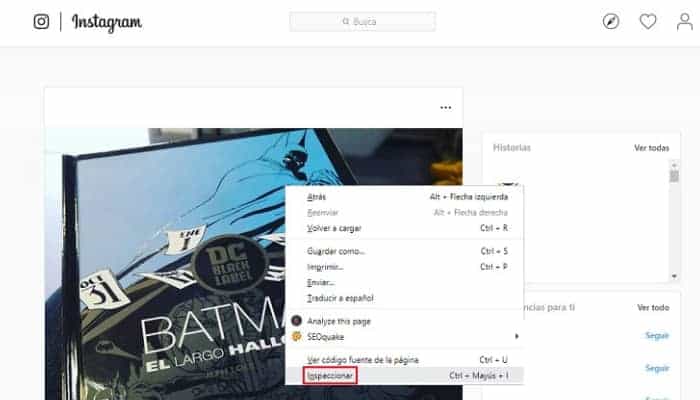
- Agora vá para “Ativar versão móvel” ou visualização do dispositivo. Para fazer isso, faça o seguinte: pressione os comandos (Ctrl + Shift + M) ou clique no ícone com um símbolo de celular ou tablet no canto superior direito da tela.
- Pressione F5 ou recarregue a página para que ele seja ativado corretamente.
- Depois de fazer isso, você verá os ícones clássicos que também estão presentes na versão móvel. Neste caso, o “+” em que você está interessado é aquele que permite que você baixe as imagens armazenadas em seu computador.
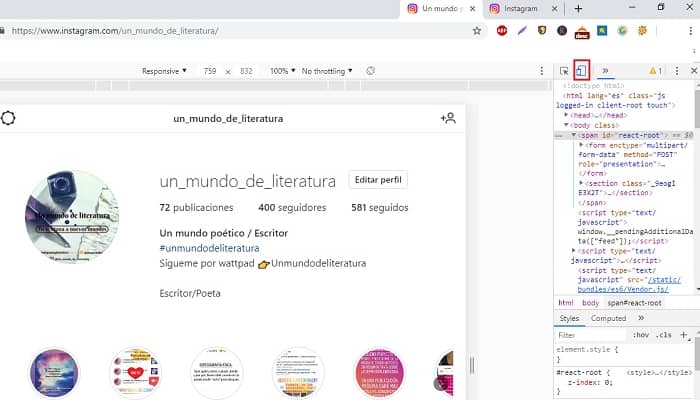
- Selecione a imagem que deseja baixar do seu computador.
- Siga o procedimento que você sempre faz antes de fazer upload de uma imagem, ou seja,, selecione as pessoas, edite a imagem ao seu gosto, etc. e finalmente clique em “Compartilhar”.
*Nota: A única desvantagem que podemos mencionar é que você só pode enviar uma imagem por vez. Na verdade, isso não é um problema, pois você pode fazer upload de todos os arquivos que quiser sem qualquer proibição e usá-lo em diferentes sistemas operacionais Windows ou Mac.
Como posso fazer upload de fotos para o Instagram em um Apple Mac sem cortá-las ou enquadrá-las?
Assim como no Windows existe uma ferramenta de desenvolvedor para tornar alguns navegadores móveis, no macOS você pode fazer o mesmo com o Safari. Para fazer isso, siga estas etapas:
- Faça login no navegador Safari.
- Encontre Preferências e clique na guia Avançado, verifique se a caixa de seleção Mostrar menu de desenvolvimento é verificado. Nesse caso, ele deve aparecer na parte superior da tela.
- Agora vá para sua página do Instagram e faça login normalmente.
- Vá para “Desenvolvedor > Agente personalizado > Safari – iOS 11 – iPhone”.
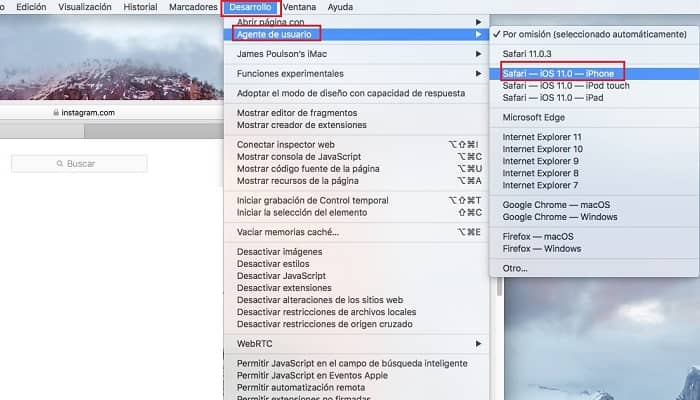
- Após seguir os passos acima, a página do navegador pode recarregar; sim, não é assim, execute o processo manualmente.
- Um ícone de upload de fotos aparecerá na tela, você só precisa clique nele para carregar as fotos.
- Tudo o que você precisa fazer é selecionar a imagem que deseja enviar e adicionar todos os detalhes como de costume.
Melhores aplicativos para fazer upload e postar fotos e vídeos no Instagram a partir do Windows PC ou Mac.
Existem muitas ferramentas que podem ser usadas em computadores, sejam eles Windows ou Mac, para poder usar a rede mencionada a partir deles. No entanto, alguns deles não desempenham as funções necessárias ou as executam de forma muito limitada.
Algumas das aplicações que podem ser utilizadas são as seguintes:
para Windows
Para Windows, existem vários aplicativos que você pode obter no site oficial, mas para curtir o Instagram no seu computador, temos um que pertence à mesma empresa, podemos dizer que é o aplicativo oficial para Windows.
1.Instagram
Graças a isso, parece que você pode acessar a rede social do seu navegador ou até mesmo do seu dispositivo móvel. Entre outras coisas, você pode comentar, ver fotos e enviar mensagens sem nenhum problema.
O único possível problema relatado pelo próprio app em seu site é que algumas funções, como a possibilidade de tirar fotos ou vídeos e carregá-los para a plataformaeles podem não ser compatíveis com outros dispositivos Windows 10. Em outras palavras, você não poderá baixar esses arquivos do seu computador.
Usando emuladores Android
Existe outra ferramenta que você pode usar junto com isso são os conhecidos emuladores. Nesse caso, os emuladores Android são mais fáceis de usar e gratuitos. A seguir, mencionaremos dois dos programas mais usado em que você pode usar o Instagram:
1. Bluestacks
É uma ferramenta que permite emular o Android em qualquer computador. Basicamente, você pode usar seu telefone com este sistema operacional do seu computador sem nenhum problema. Ele permite que você baixe e usar o Instagram simultaneamente e outras redes sociais do seu PC sem qualquer tempo de inatividade ou limitações para fazê-lo.
2.Reprodução de memorandos
Memu Play ou Memu abreviado é outro emulador que permite usar todos ou quase todos os aplicativos Android no seu computador sem restrições. você pode baixar instagram e apreciá-lo em seu computador sem nenhum problema.
no macOS
Nos sistemas operacionais desenvolvidos pela Apple, os aplicativos que você pode usar são mais variados, além do aplicativo oficial do Instagram, é claro. Entre os emuladores que podemos encontrar estão os seguintes.
1. Calha
Flumeapp é um aplicativo para sistemas macOS que permite aos usuários usar a rede social para compartilhar o conteúdo desejado diretamente do seu computador. Há uma versão gratuita e uma versão paga que pode ser comprada por apenas US$ 20. Esta versão adiciona recursos adicionais que podem ser muito interessantes para os usuários.
2.Suplemento para Mac
O MacApp foi projetado para que você possa usar sua rede social favorita em seu computador macOS sem precisar usar seu iPhone ou iPad no meio.
Este aplicativo, por sua vez, está trabalhando em uma versão para Windows, que você pode consultar clicando na opção “Mais informações” e cadastrando um e-mail para o qual serão enviadas as informações que estarão disponíveis. Este programa é pago mas você pode usar a versão de teste e se gostar, compre.
Baixar Uplet para Mac
Conclusão
Com o tempo, A página do Instagram evoluiu e a experiência do usuário melhorou. Ele deixou de ser um simples navegador para um explorador e agora você pode gerenciar comentários e alguns recursos adicionais. Tudo isso agora pode ser feito online:
- Veja os históricos de todos os perfis que você segue.
- Visualize o fluxo de publicações de qualquer perfil público, de pessoas que você segue em particular, bem como do seu próprio.
- Interagir com mensagens atingiu como” responda, compartilhe-os ou salve-os em sua coleção pessoal.
- Acesse mensagens instantâneas e a capacidade de enviar novas mensagens ou responder àquelas que você já recebeu.
- Acesse suas postagens, IGTV, postagens salvas e lugares em que você foi marcado.
Últimos detalhes
Você também tem a possibilidade de gerenciar seu perfil de usuário. Por exemplo, Mude sua foto de perfil ou tudo relacionado a senha e segurança, notificações, aplicativos e sites permitidos, etc.
No entanto, há uma coisa que todos gostaríamos de poder fazer sem usar nosso telefone: postar conteúdo. É realmente possível? Sim, não é algo que o Instagram permite por padrãovocê tem que usar alguns truques para fazer isso, mas é possível, embora haja limitações.
Você também pode ler: Como criar uma conta no Instagram do meu celular







